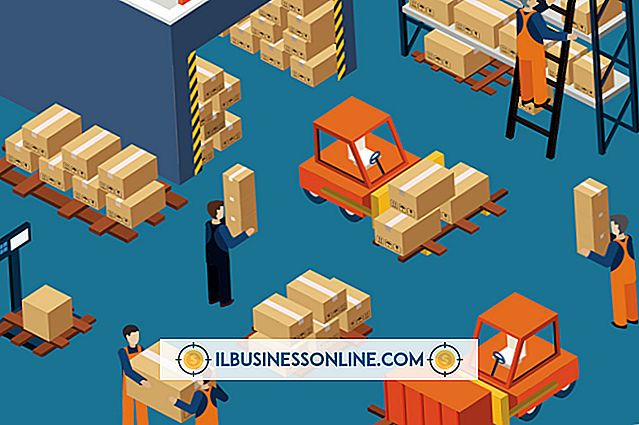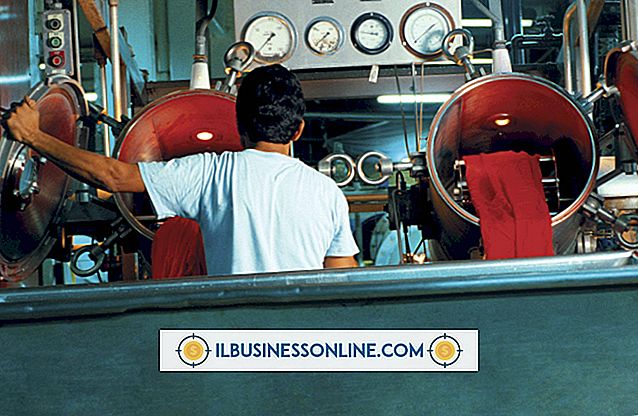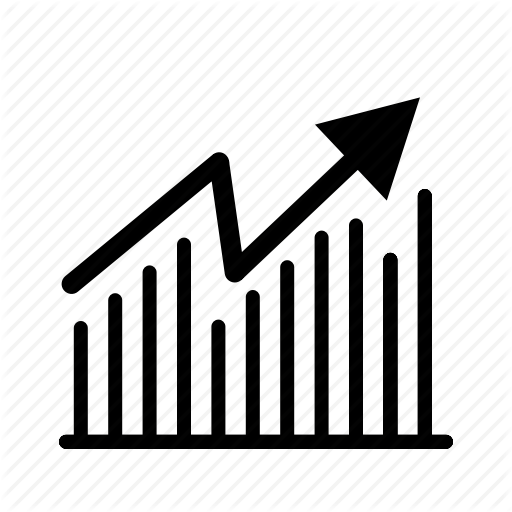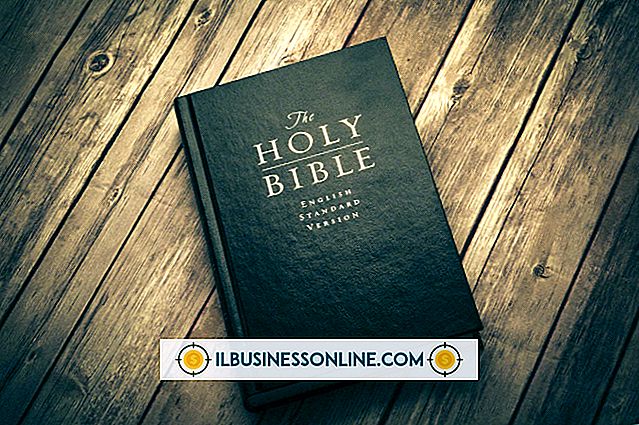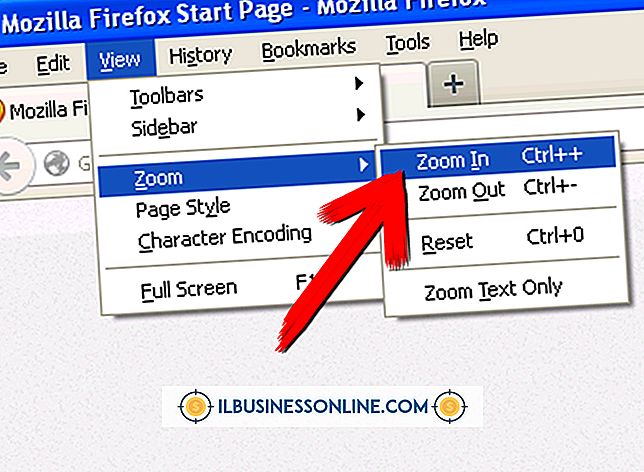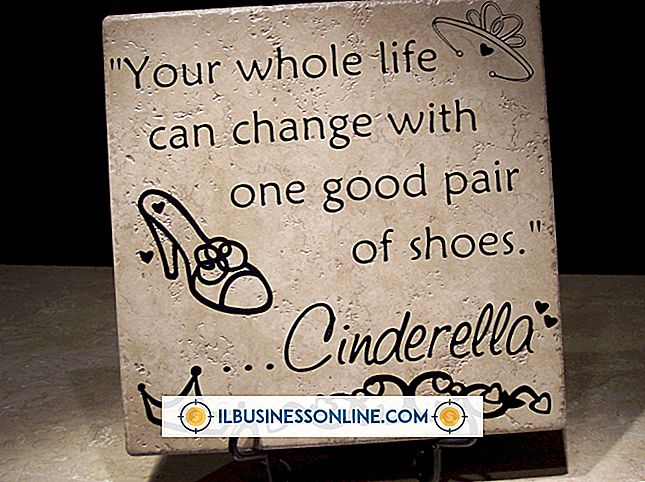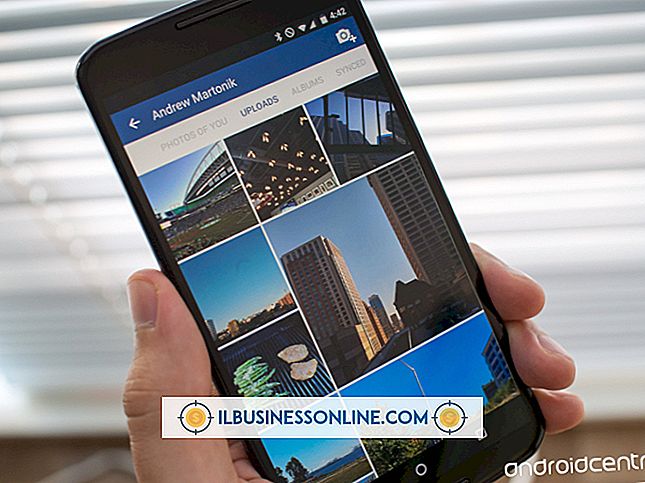วิธีตัดการเชื่อมต่อคอมพิวเตอร์เครื่องอื่นจาก Wi-Fi
การแชร์การเชื่อมต่อ Wi-Fi ของคุณเป็นสิ่งหนึ่ง แต่เมื่อคนที่ไม่ต้องการเชื่อมต่อกับการเชื่อมต่อของคุณคุณจะต้องกังวล สายลับ Wi-Fi สามารถตรวจสอบบัญชีของคุณหรือทำกิจกรรมที่ผิดกฎหมายที่สามารถย้อนกลับไปที่เราเตอร์ของคุณได้ คนที่ขโมยการเชื่อมต่ออินเทอร์เน็ตจะทำให้การถ่ายโอนข้อมูลช้าลงและทำให้คุณเพลิดเพลินกับบริการที่คุณจ่ายได้ยากขึ้น ยกเลิกการควบคุมเราเตอร์ของคุณโดยยกเลิกการเชื่อมต่อคอมพิวเตอร์ที่ไม่ต้องการจากเครือข่าย Wi-Fi ของคุณ
พารามิเตอร์ความปลอดภัยของเราเตอร์
เราเตอร์ส่วนใหญ่เช่น Belkin หรือ NETGEAR อนุญาตให้คุณสร้างรหัสผ่านความปลอดภัยเพื่อควบคุมผู้ที่สามารถเข้าถึงเครือข่ายของคุณและผู้ที่ไม่ได้ ใช้อุปกรณ์ที่รู้จักเช่นโทรศัพท์หรือคอมพิวเตอร์ที่เชื่อมต่อกับเราเตอร์ของคุณ ไปที่ www.routerlogin.net และเข้าสู่ระบบครั้งแรกที่คุณเข้าสู่ระบบคุณจะใช้ "admin" สำหรับชื่อผู้ใช้และ "รหัสผ่าน" เป็นรหัสผ่านเริ่มต้น อัปเดตข้อมูลทั้งหมดเป็นชื่อผู้ใช้และรหัสผ่านส่วนตัวของคุณ อย่าลืมใช้รหัสผ่านที่ซับซ้อนเพื่อลดการเข้าถึงที่ไม่พึงประสงค์
ไปที่แท็บขั้นสูงจากนั้นความปลอดภัยและคลิกที่ "การควบคุมการเข้าถึง" จากนั้นคุณจะได้รับตัวเลือก "อนุญาต" หรือ "บล็อก" การเข้าถึงจากอุปกรณ์ที่พบในรายการคอมพิวเตอร์ที่เชื่อมต่อกับเครือข่ายของคุณ
โปรแกรมบุคคลที่สาม
หากต้องการดูว่าสายลับ Wi-Fi กำลังใช้เครือข่ายของคุณกับคอมพิวเตอร์ที่ไม่ได้รับอนุญาตหรือไม่ให้ดาวน์โหลดแอปพลิเคชันของบุคคลที่สาม Who's On My WiFi (WIOMW) เป็นโปรแกรมที่เข้ากันได้กับทั้งระบบปฏิบัติการ Windows และ Mac เมื่อดาวน์โหลดและติดตั้งแล้วคุณจะป้อนข้อมูลพื้นฐานตามที่โปรแกรมแจ้ง
รายการผลลัพธ์ระบุชื่ออุปกรณ์ที่รู้จักและไม่รู้จักทั้งหมดรวมถึงโทรศัพท์แท็บเล็ตและแม้กระทั่งเราเตอร์ของ Belkin แอปที่ใช้งานบน Android หรือ iPhone ของคุณจะถูกมองว่าเป็น "อนุญาต" ตราบใดที่คุณกำลังป้อนอุปกรณ์เป็น "อุปกรณ์ที่รู้จัก" ยืนยันว่าอุปกรณ์ทั้งหมดที่ระบุไว้อยู่ในที่อยู่ IP ที่ตรงกับเซิร์ฟเวอร์ของคุณ ในโปรแกรมคุณมีตัวเลือกในการลบผู้ใช้ที่ไม่ต้องการด้วยการคลิกเมาส์เพียงครั้งเดียว
เข้ารหัสเครือข่ายของคุณ
เมื่อคุณลบผู้ใช้ที่ไม่ต้องการออกจากเครือข่าย Wi-Fi ของคุณใช้เวลาในการเข้ารหัสเครือข่ายของคุณสำหรับมาตรการความปลอดภัยที่เพิ่มขึ้นและการควบคุมเราเตอร์ ตรวจสอบกับผู้ให้บริการอินเทอร์เน็ตของคุณสำหรับรายละเอียดที่แน่นอน แต่ส่วนใหญ่ทำงานในทำนองเดียวกัน Verizon เก็บรหัสการเข้ารหัสในเราเตอร์เครือข่าย เข้าสู่เราเตอร์และค้นหาการตั้งค่าไร้สาย ในแถบการนำทางด้านซ้ายเลือก "สถานะไร้สาย" เลือก "ความปลอดภัยที่เปิดใช้งาน" และคุณจะเห็นรหัสการเข้ารหัสที่ระบุไว้ จดรหัสการเข้ารหัสอัปเดตรหัสผ่านเป็นชุดอักขระตัวเลขและตัวพิมพ์ที่ซับซ้อน เก็บข้อมูลนี้ไว้ในที่ปลอดภัยเพื่อมอบให้กับทุกคนที่คุณต้องการให้การเข้าถึง